5个回答
win10显示隐藏文件和文件夹方法:
1、打开这台电脑。

2、点击查看,打开查看选项。

3、点击打开右边的选项。

4、选择第二选项页查看。

5、取消勾选显示隐藏的文件.文件夹和驱动器,点击确定就可查看隐藏文件。

6、如果熟悉操作系统,建议取消勾选隐藏受保护的操作系统文件。

以上就是win10显示隐藏文件/文件夹方法。
1、打开这台电脑。
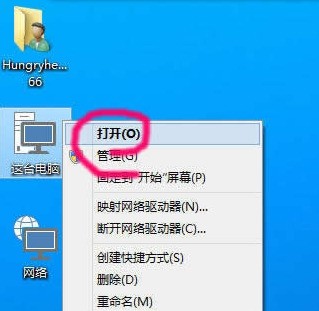
2、点击查看,打开查看选项。
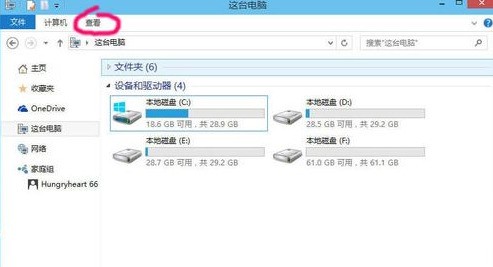
3、点击打开右边的选项。
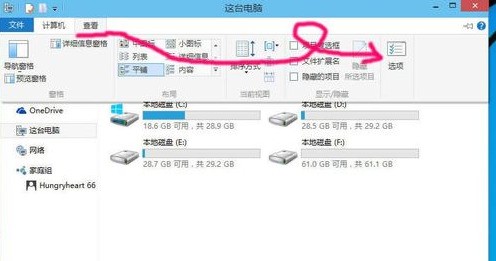
4、选择第二选项页查看。
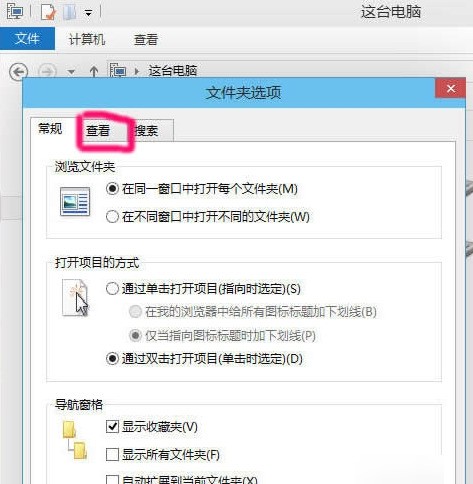
5、取消勾选显示隐藏的文件.文件夹和驱动器,点击确定就可查看隐藏文件。
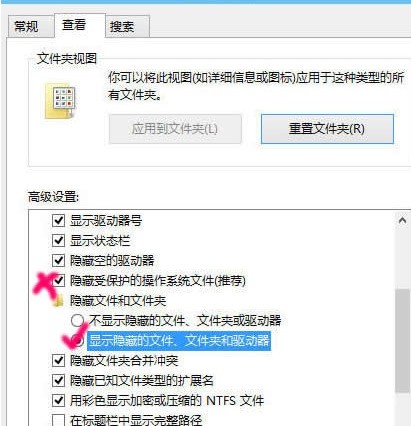
6、如果熟悉操作系统,建议取消勾选隐藏受保护的操作系统文件。
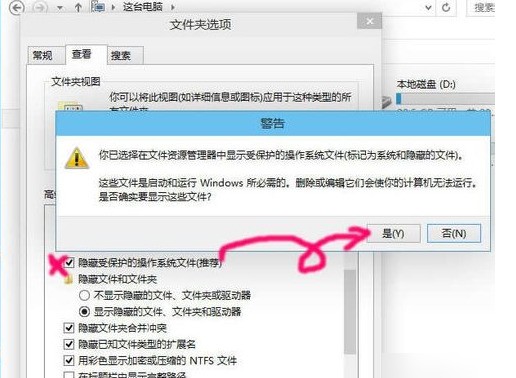
以上就是win10显示隐藏文件/文件夹方法。
很多人都应该知道,微软这次win10升级是通过推送的,也有很多人已经了解到必须要$Windows.~BT隐藏文件夹,这个无需用户创建,后台更新自动生成的。但有部分用户死活没发现$Windows.~BT文件夹,这里小编给点意见。 首先,你需要确保自己的win7/8.1处于最新,至少在SP1,补丁打好。点击电脑右键属性-windows update 检查更新。 其次,在更新过程中,一定要打KB3035583补丁,这样才能接收win10的更新,才能生成$Windows.~BT文件夹。 之后可以在C盘根目录调出隐藏可见,就能找到BT文件夹。